电脑在日常使用中,右下角的通知区域可能会频繁弹出各种图标,这些通知有时可能是我们不希望看到的,甚至有些图标即便我们尝试去消除,也无法彻底去除。这种情况...
2025-04-02 3 怎么办
在日常生活中,手机的拍照功能已经成为人们记录美好瞬间不可或缺的一部分。但有些时候,当你准备捕捉那些珍贵瞬间时,可能会碰到手机拍照界面不显示的状况,这无疑会让人感到沮丧和无助。不用担心,本文将全面为你提供手机拍照界面不显示时的解决方案,帮助你快速恢复你的拍摄功能,再次捕捉美好的生活。
在遇到手机拍照界面不显示的问题时,第一步往往是最简单的解决方式。我们首先应该检查是否是手机系统故障导致界面无法正常显示。
操作步骤:
1.长按电源键,弹出关机选项。
2.滑动屏幕选择关机。
3.静待手机完全关闭。
4.之后再次长按电源键开机。
解决效果:
大多数情况下,重启手机可以解决临时性故障,包括拍照界面不显示的问题。如果重启无效,请继续往下看。
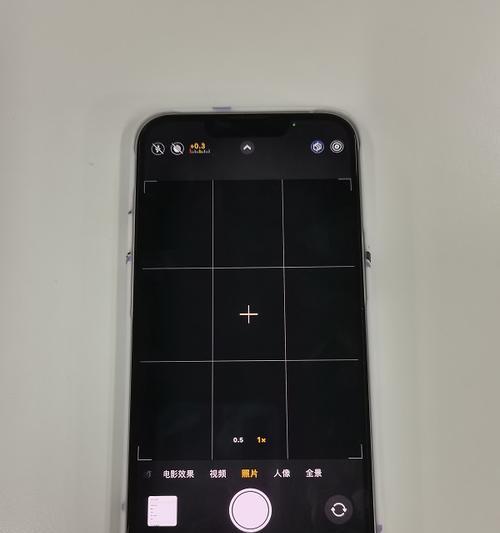
在某些情况下,手机系统可能会出于隐私保护考虑,自动关闭摄像头权限。这时用户的摄像头在应用中无法正常显示。
操作步骤:
1.进入手机的“设置”菜单。
2.找到“应用管理”或“应用权限管理”选项。
3.在应用列表中找到拍照功能所在的相机应用。
4.确认摄像头权限是否开启。
5.如果没有开启,请选择开启该权限。
解决效果:
正确设置摄像头权限可以确保拍照应用能够正常访问相机硬件,如果摄像头权限被意外关闭,按照上述步骤操作即可恢复拍照功能。
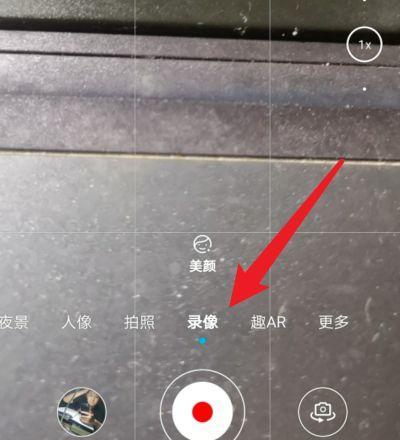
手机系统软件若长时间未更新,可能会出现兼容性问题或软件故障,造成拍照界面不显示。
操作步骤:
1.进入手机“设置”菜单。
2.寻找“系统”或“软件更新”选项。
3.检查是否有可用的系统更新。
4.如果有,请按照提示下载并安装更新。
5.更新后重启手机。
解决效果:
系统更新通常会解决已知的软件问题,并可能改进用户体验。一旦系统更新,可能会修复拍照界面的问题。
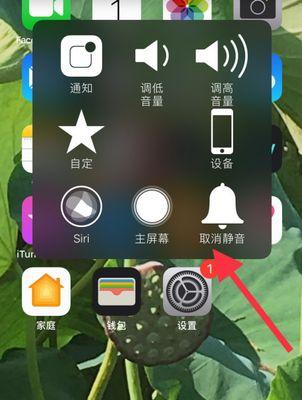
手机使用时间过长,或者相机应用频繁出现故障,可能需要清理缓存数据来解决问题。
操作步骤:
1.进入手机“设置”菜单。
2.寻找“应用管理”或“应用信息”选项。
3.在应用列表中找到相机应用。
4.点击“存储”选项。
5.选择“清理缓存”和“清除数据”。
注意:
清除数据可能会导致相机应用的设置恢复默认值,因此在操作前请确保已备份重要设置。
解决效果:
清除缓存和数据能够帮助解决由于应用数据损坏导致的界面显示问题,但需要注意备份重要设置。
如果原相机应用出现问题,可以试试更换为第三方拍照应用,看看是否能正常显示拍照界面。
操作步骤:
1.在应用商店下载一个第三方拍照应用。
2.安装应用并打开。
3.查看是否能够正常显示拍照界面。
注意:
请确保从安全的渠道下载应用,避免下载含有恶意软件的应用。
解决效果:
使用第三方拍照应用能够帮助用户判断是否为相机应用本身的问题。如果第三方应用可以正常使用,那么问题很可能出在系统相机应用上。
如果以上方法均无法解决问题,那么可能是系统存在更深层次的问题。恢复出厂设置是一个较为极端的解决方案,将清除手机中所有数据和设置,使得手机恢复到最初的状态。
操作步骤:
1.进入手机“设置”菜单。
2.找到“备份与重置”或“系统管理”选项。
3.选择“恢复出厂设置”。
4.确认操作并等待手机重启并重置完成。
注意:
在恢复出厂设置前,请务必备份个人数据,如联系人、照片、文件等。
解决效果:
通过恢复出厂设置,大多数系统问题都能得到解决,但请注意,这种方法也会丢失手机内的所有个人数据。
如果经过上述步骤处理后仍然无法解决问题,那么可能是手机摄像头硬件本身存在故障。
操作步骤:
1.尝试在不同的光线环境下使用摄像头。
2.将手机带到专业的维修店进行硬件检测。
3.根据技术人员的建议进行维修或更换部件。
解决效果:
一旦确认是硬件故障,可能需要专业的维修或更换相应的硬件部件。
遇到手机拍照界面不显示的问题时,首先不必慌张。按照本文提供的方法逐步排查,从重启手机到系统更新,再到清理缓存、尝试第三方应用,甚至是恢复出厂设置,大多数情况下都能找到有效的解决策略。如果问题依然存在,则有可能是硬件故障,这时就需要专业的技术支持了。
请记得在进行任何可能导致数据丢失的操作前做好备份,以确保你的重要信息不会因故障处理而意外丢失。希望本文的解决方案能帮助你快速恢复正常拍摄,记录每一个美好瞬间!
标签: 怎么办
版权声明:本文内容由互联网用户自发贡献,该文观点仅代表作者本人。本站仅提供信息存储空间服务,不拥有所有权,不承担相关法律责任。如发现本站有涉嫌抄袭侵权/违法违规的内容, 请发送邮件至 3561739510@qq.com 举报,一经查实,本站将立刻删除。
相关文章

电脑在日常使用中,右下角的通知区域可能会频繁弹出各种图标,这些通知有时可能是我们不希望看到的,甚至有些图标即便我们尝试去消除,也无法彻底去除。这种情况...
2025-04-02 3 怎么办

在现代数字生活中,电脑成为我们工作中不可或缺的一部分,但随着时间的累积,桌面上的图标可能会越来越多,这不仅会影响我们使用电脑的效率,同时也会让电脑的桌...
2025-04-01 8 怎么办

在日常电脑操作中,撤回功能是一个非常实用的工具,它可以帮助我们取消最近的操作,避免因误操作带来的不便。然而,有些时候我们会发现“撤回选项”不见了,这无...
2025-03-30 9 怎么办

对于广大《英雄联盟》爱好者来说,游戏过程中的黑屏问题无疑是一大困扰。当电脑在你全神贯注地参与一场紧张刺激的游戏时突然黑屏,不仅影响了游戏体验,更可能因...
2025-03-28 11 怎么办

在数字化时代,串流游戏、音乐或视频等媒体内容已经变得十分常见。然而,当你准备享受高质量的串流体验时,突然发现电脑串流后无声音,这无疑会令人沮丧。本文将...
2025-03-27 12 怎么办

在智能手机广泛普及的今天,拍照功能成为人们记录生活点滴不可或缺的一部分。但不少用户在使用手机拍照时,往往面临一个共同的问题:拍照声音无法关闭,尤其是在...
2025-03-22 17 怎么办